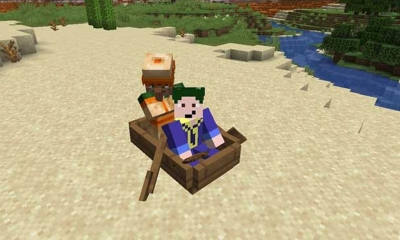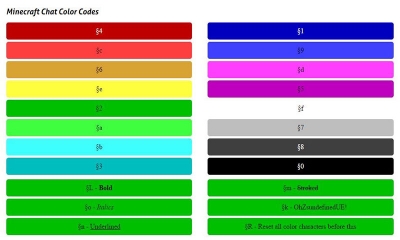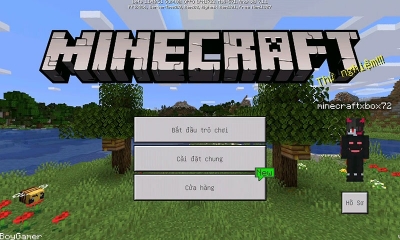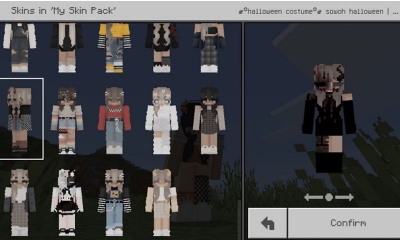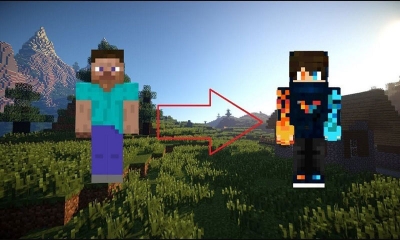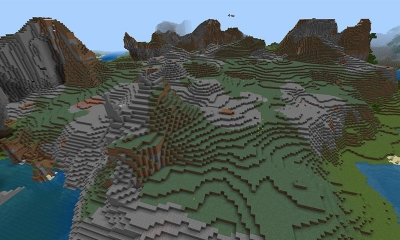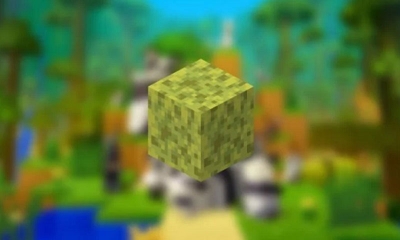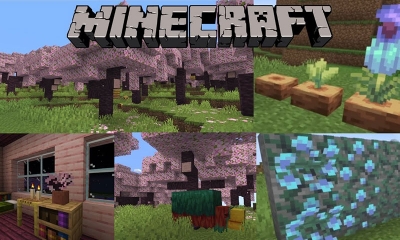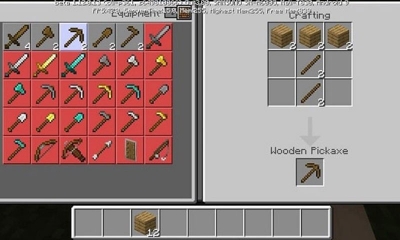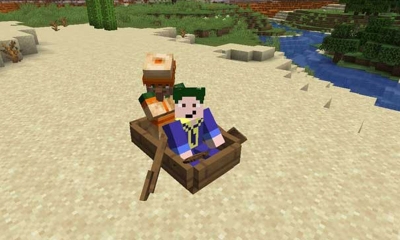Cách tải và chơi Minecraft trên máy tính chi tiết cho người mới
Game PC | by
Cách chơi Minecraft trên máy tính khá đơn giản. Bạn chỉ cần truy cập trang web của Minecraft hoặc ứng dụng đã tải về sau đó đăng nhập và tham gia chơi.
Minecraft, một tựa game trực tuyến trong một thế giới mở, đã được tạo lập bởi Markus "Notch" Persson, một game thủ người Thụy Điển. Sau đó, game được phát triển và phát hành bởi Mojang. Trong bài viết này, thaocode sẽ hướng dẫn bạn cách chơi Minecraft trên máy tính với các bước dễ hiểu, đặc biệt dành cho những người mới chập chững bước vào thế giới lập phương này. Hãy bắt đầu khám phá ngay!
Cách tải Minecraft trên máy tính đơn giản
Để cài game Minecraft trên máy tính, bạn có thể thực hiện theo các cách sau đây:
Cách tải Minecraft PE trên máy tính miễn phí bằng giả lập BlueStacks
Ngoài cách cài đặt Minecraft thông qua file cài đặt chính thức, bạn cũng có thể tải và cài đặt Minecraft bằng cách sử dụng các phần mềm giả lập trên máy tính. Trong hướng dẫn này, Thao sẽ sử dụng BlueStacks làm ví dụ, nhưng bạn cũng có thể sử dụng các phần mềm giả lập khác như NoxPlayer hoặc LDPlayer.
Bước 1: Sau khi bạn đã cài đặt thành công BlueStacks, hãy mở giả lập này và chọn tùy chọn "Search".
Bước 2: Nhập từ khóa tìm kiếm Minecraft rồi nhấn Enter.
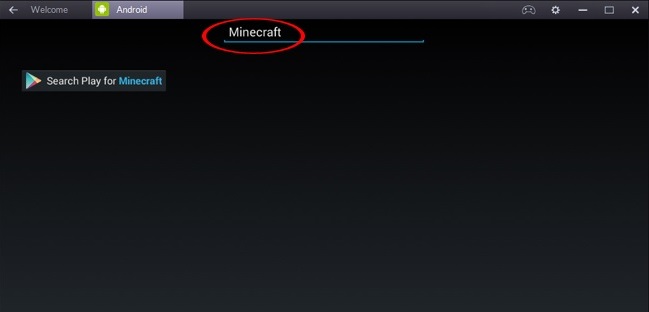
Nhập từ khóa Minecraft rồi nhấn Enter
Bước 3: Chọn game Minecraft tải về.
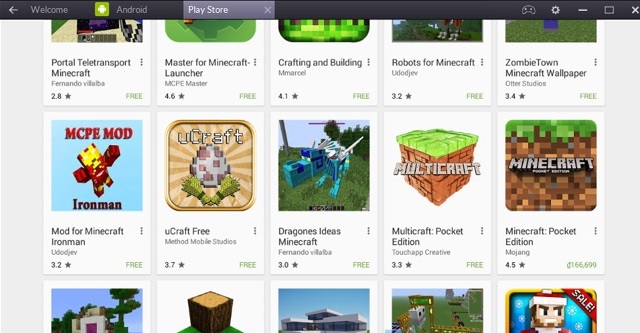
Chọn Minecraft tải về.
Bước 4: Nhấn vào Install và Accept ở cửa sổ tiếp.
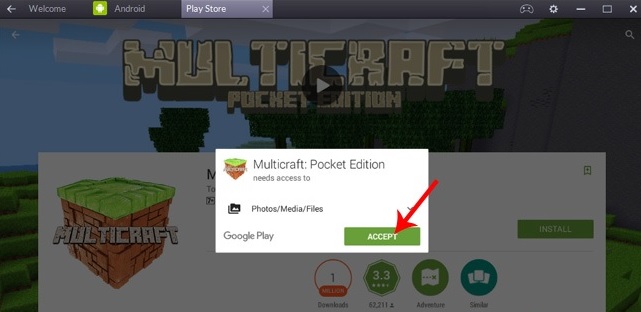
Nhấn vào Install và Accept
Bước 5: Nhấn vào OPen để mở game Minecraft trên máy tính.
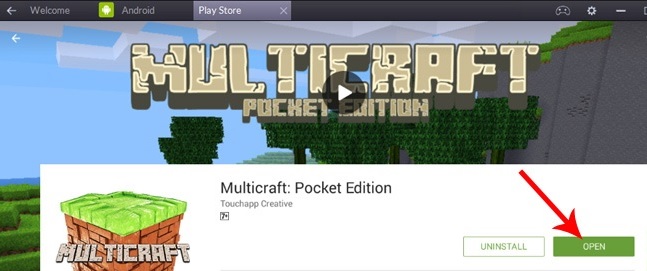
Nhấn vào OPen để mở game
Bước 6: Chơi Minecraft
Video tải Minecraft trên PC thành công 100% và cách FIX lỗi JAVA thường gặp
Trong video này, chúng ta sẽ tìm hiểu cách tải và cài đặt Minecraft trên PC một cách thành công với tỷ lệ 100%. Ngoài ra, chúng ta cũng sẽ khắc phục một số lỗi phổ biến liên quan đến Java mà bạn có thể gặp phải khi chơi Minecraft. Đây là hướng dẫn chi tiết để đảm bảo bạn sẽ có trải nghiệm chơi Minecraft suôn sẻ. Đừng bỏ lỡ video hữu ích này!
Video tải Minecraft trên PC thành công 100% và cách FIX lỗi JAVA
Cách chơi Minecraft trên máy tính chi tiết cho người mới

Cách chơi Minecraft trên máy tính cho người mới
Trò chơi Minecraft cho phép bạn xây dựng và khám phá các thế giới 3D bằng cách đặt và phá các khối. Dưới đây là hướng dẫn cách bắt đầu chơi Minecraft trên PC chi tiết cho người mới tham gia.
Cách chơi Minecraft PE trên máy tính Free
- Bước 1: Để bắt đầu, truy cập trang web chính thức của Minecraft hoặc ứng dụng đã tải về. Sau đó, đợi một chút để trò chơi được tải. Tốc độ tải game có thể nhanh hoặc chậm tùy thuộc vào tốc độ mạng và hiệu suất máy tính của bạn.
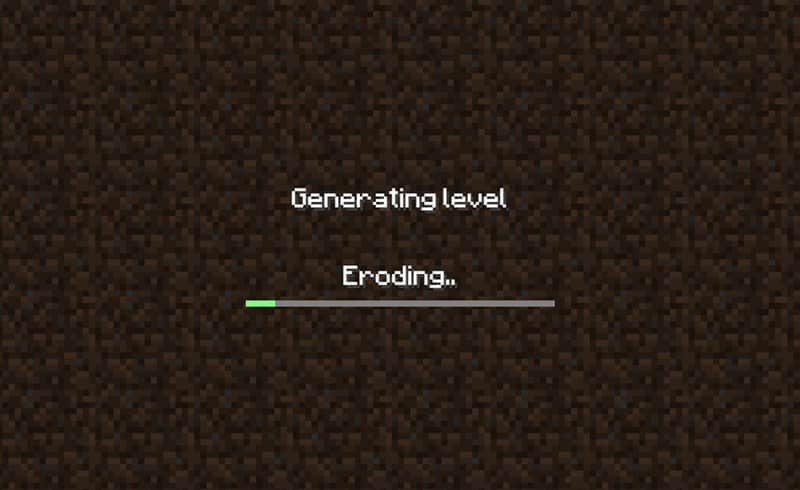
Truy cập Minecraft
- Bước 2: Khi tải xong, bạn sẽ thấy màn hình hiển thị giao diện của game, bao gồm các thông tin quan trọng. Bạn có thể chia sẻ liên kết trò chơi với bạn bè và điền tên người dùng của bạn vào ô trống "username".
Các bạn hãy nhập tên của mình vào ô trống đen ở bên cạnh nút "Start". Nếu muốn chơi cùng bạn bè, bạn có thể chọn lựa "Copy" và chia sẻ liên kết với họ. Bất kỳ ai nhận được liên kết và nhấp vào nó sẽ có thể tham gia chơi cùng với bạn.
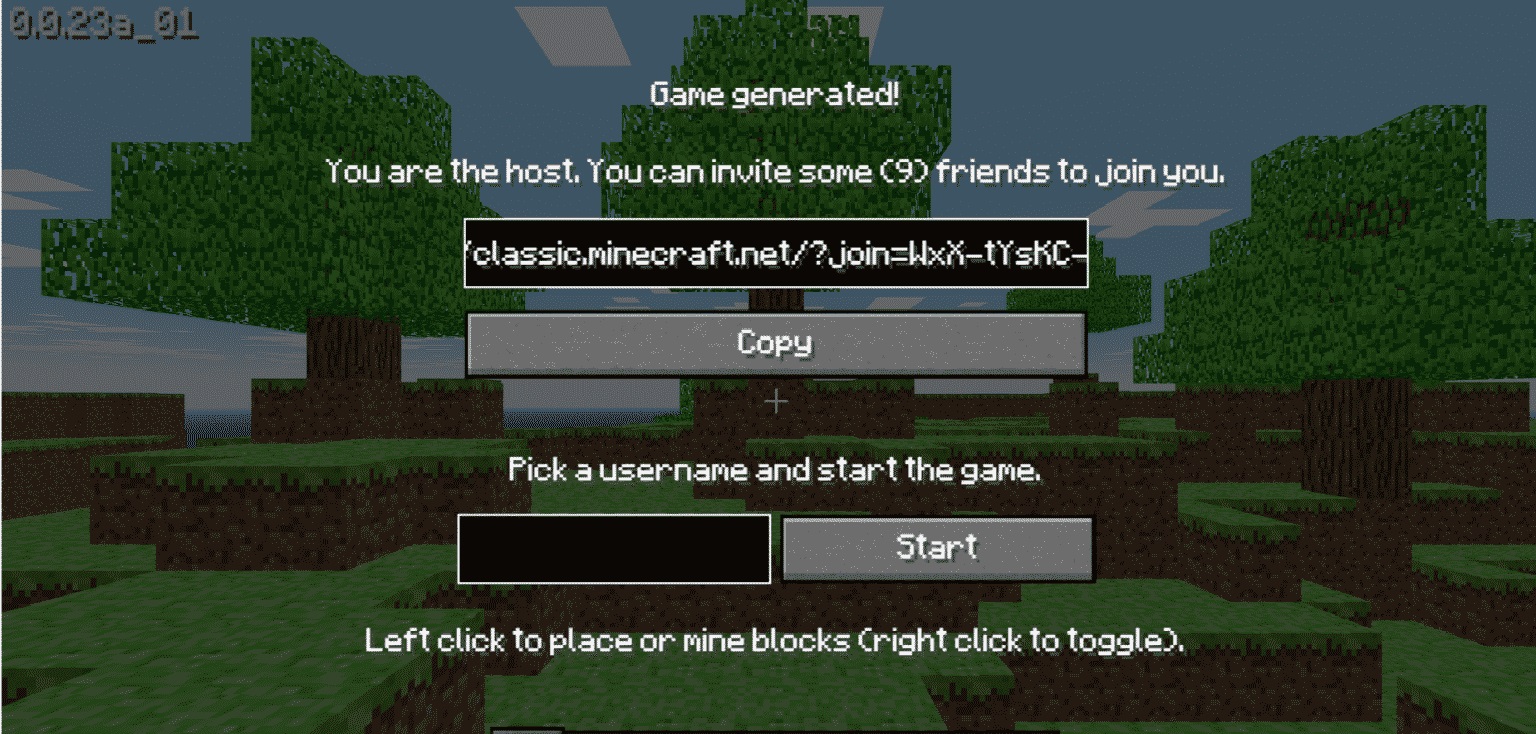
Nhập tên của mình vào ô trống đen ở bên cạnh nút "Start"
- Bước 3: Để bắt đầu tham gia chơi, các bạn nhấn chọn Start
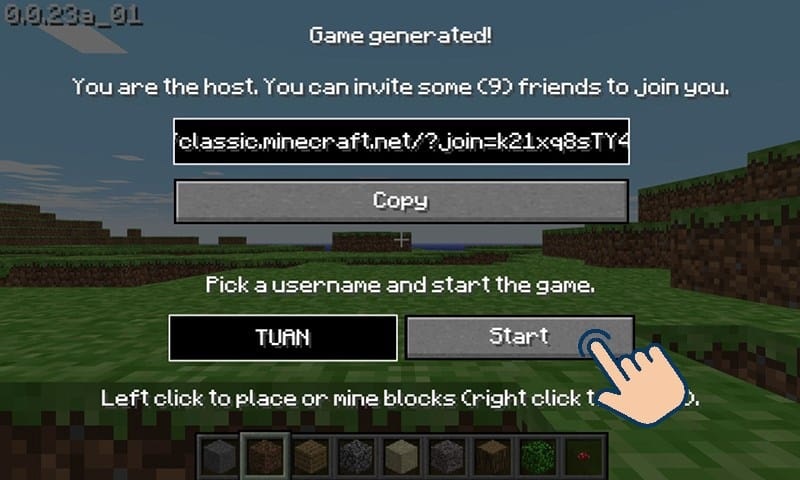
Nhấn chọn Start
Bước 4: Bây giờ bạn đã chuyển đến giao diện chính của trò chơi và sẵn sàng để khám phá thế giới Minecraft. Dưới đây, chúng ta sẽ tìm hiểu một số phím tắt quan trọng mà bạn cần biết:
- Chuột trái: Dùng để tấn công, thu thập tài nguyên và thực hiện các hành động cơ bản.
- Chuột phải: Dùng để sử dụng vật phẩm hoặc đặt các khối.
- W: Đi thẳng.
- A: Rẽ trái.
- S: Đi lùi.
- D: Rẽ phải.
- Nút cách: Dùng để nhảy.
- B: Mở hộp menu vật phẩm.
- <ENTER>: Lưu lại vị trí.
Lưu ý rằng vì phiên bản Minecraft free mà bạn đang chơi là một phiên bản cổ điển đời đầu, nên khi bạn mở menu vật phẩm (phím B), bạn chỉ thấy các khối cơ bản của phiên bản này, không có nhiều block như trong các phiên bản mới hơn đã được cập nhật.
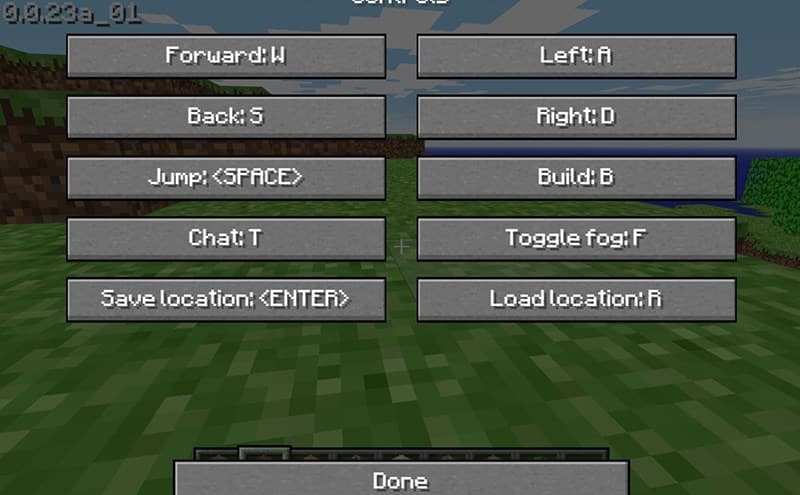
Khám phá thế giới Minecraft
Cách chọn và đặt block trong phiên bản Minecraft Classic Web khá khác biệt so với các phiên bản mất phí dành cho máy tính và điện thoại. Dưới đây là hướng dẫn chi tiết:
- Chọn Block: Để chọn một khối cụ thể, bạn ấn chuột phải lên nó. Sau khi chọn, bạn sẽ thấy một hình ảnh mờ của khối đó xuất hiện trên màn hình, giúp bạn xác định vị trí mà bạn định đặt block đó.
- Đặt Block: Nếu bạn muốn đặt block ở vị trí đã chọn, tiếp tục ấn chuột trái. Block sẽ xuất hiện ở vị trí bạn đã chọn. Lưu ý rằng vị trí này phụ thuộc vào địa hình xung quanh và không thể đặt block lên không gian trống trơn.
Dù Minecraft Classic Web có hạn chế hơn so với phiên bản trả phí, nhưng vẫn cung cấp cho bạn trải nghiệm thú vị của việc xây dựng và sáng tạo trong thế giới Minecraft.
Cách chơi game Minecraft trên máy tính yếu
Chơi Minecraft trên PC yếu có thể là một thách thức, nhưng vẫn hoàn toàn khả thi nếu bạn tuân theo một số cách sau đây để tối ưu hóa trải nghiệm:
Làm giảm tải cho máy tính
Việc tắt mọi ứng dụng không cần thiết và giữ máy tính xách tay cắm sạc là những điều rất quan trọng khi chơi Minecraft trên laptop yếu. Bằng cách làm như vậy, bạn có thể cung cấp đủ nguồn điện và tài nguyên cho Minecraft, giúp game chạy mượt mà và tránh những tình huống khó chịu như giật lag hoặc sụt giảm hiệu suất.
Cập nhật phiên bản Java
Minecraft chạy trên nền Java, và sự cố về Java có thể gây khó khăn cho trải nghiệm chơi game của bạn. Dưới đây là một số điểm quan trọng mà bạn cần xem xét:
- Hãy đảm bảo rằng bạn đang chạy phiên bản Java 64 bit nếu máy tính của bạn và hệ điều hành hỗ trợ. Java 8 là một phiên bản tốt để đạt được hiệu năng cao.
- Luôn luôn sử dụng phiên bản Java mới nhất để tránh các vấn đề bảo mật và tối ưu hóa hiệu suất.
- Đảm bảo rằng bạn chỉ có một bản sao Java được cài đặt trên máy tính của bạn. Nếu có nhiều phiên bản hoặc bản sao Java (bao gồm phiên bản cũ và mới), chúng có thể gây xung đột và gây ra các lỗi cho Minecraft.
Bằng cách kiểm tra và duyệt qua những điểm này, bạn có thể giảm thiểu các sự cố liên quan đến Java và đảm bảo Minecraft chạy một cách mượt mà.
Cập nhật điều khiển GPU
Một trò chơi như Minecraft có thể đặt áp lực lớn lên hệ thống của bạn, đặc biệt là GPU. Để đảm bảo trải nghiệm chơi game mượt mà, hãy kiểm tra loại GPU bạn đang sử dụng (ví dụ: NVIDIA, AMD, hoặc Intel) và truy cập trang web của nhà sản xuất để tải về và cài đặt trình điều khiển mới nhất.
Tùy chỉnh cài đặt đồ họa Minecraft
Trong Minecraft, bạn có thể tùy chỉnh cài đặt đồ họa như độ phân giải, độ chi tiết, cường độ ánh sáng, và hiệu ứng đặc biệt. Điều này giúp bạn điều chỉnh trò chơi để phù hợp với khả năng GPU của bạn. Chọn các cài đặt thấp hơn nếu bạn gặp khó khăn về hiệu suất.
Video hướng dẫn cơ bản cho người mới học chơi minecraft trên laptop chi tiết
Nếu bạn là một người mới bắt đầu với trò chơi này hoặc đơn giản chỉ muốn tìm hiểu cách bắt đầu, cách xây dựng, và các kỹ năng cơ bản trong Minecraft, thì đây là video hoàn hảo cho bạn. Chúng tôi sẽ đi qua từng bước một, từ cách tạo thế giới, xây dựng, đào và nhiều nhiệm vụ khác mà bạn cần biết khi bắt đầu cuộc hành trình Minecraft của mình. Đừng bỏ lỡ cơ hội học hỏi từ video hướng dẫn hữu ích này!
Video hướng dẫn cơ bản cho người mới học chơi minecraft
Những mẹo chơi Minecraft trên PC hay

Những mẹo chơi Minecraft trên PC giúp bạn tận hưởng trò chơi một cách tốt nhất
Dưới đây là một số mẹo chơi Minecraft trên PC mà có thể giúp bạn tận hưởng trò chơi một cách tốt hơn:
Xây dựng công trình thật vững chãi
Bạn hoàn toàn có thể xây dựng công trình theo cách bạn muốn trong Minecraft. Việc xây dựng không chỉ giới hạn trong việc xây nhà, bạn có thể tạo ra bất kỳ công trình nào mà bạn thích. Thế giới Minecraft rất đa dạng, và người chơi có tự do tuyệt đối để thể hiện sự sáng tạo và khám phá địa hình.
Tạo cho mình bản đồ, hoặc la bàn
Trong Minecraft, bạn có thể sử dụng các công cụ như bản đồ và la bàn để giúp bạn khám phá thế giới một cách hiệu quả.
- Bản đồ là một công cụ quan trọng để theo dõi địa hình và khu vực bạn đã khám phá. Bạn bắt đầu với một bản đồ nhỏ, và khi bạn khám phá thêm khu vực, bạn có thể mở rộng kích thước của nó để bao phủ cả bộ phận lớn hơn của thế giới. Để tạo bản đồ, bạn cần thu thập nguyên liệu chính là mía và sau đó sử dụng chúng để chế tạo bản đồ.
- La bàn là một công cụ hữu ích để xác định hướng và vị trí của bạn trong thế giới Minecraft. Nó giúp bạn không bị lạc khi bạn đang khám phá và có thể dễ dàng xác định hướng đi. Để tạo la bàn, bạn cần sắt, và sau khi chế tạo xong, bạn có thể sử dụng nó để xem hướng bạn đang đối diện.
Sở hữu thú nuôi cho riêng mình
Tại thế giới Minecraft, bạn có cơ hội nuôi những thú cưng đáng yêu như chó, mèo, heo, gấu, và nhiều loài khác. Để thuần hóa chúng và tạo sự gần gũi, bạn cần dành thời gian cho việc chăm sóc và cho chúng ăn đủ. Khi bạn cung cấp thức ăn cho chúng, chúng sẽ bắt đầu tin tưởng và theo bạn. Điều này có thể mất một thời gian, nhưng sự kiên nhẫn sẽ được đền đáp bằng sự gần gũi với các thú nuôi của bạn. Bên cạnh việc thuần hóa, bạn có thể làm thú cưng của mình sinh sôi để tạo ra nhiều thú nuôi hơn.
Chế tạo thực phẩm chức năng
Trong thế giới Minecraft, thuốc là thực phẩm chức năng đầy thú vị và hữu ích. Chúng mang lại nhiều hiệu ứng có lợi cho cuộc phiêu lưu của bạn. Dưới đây là một số ví dụ về các loại thuốc và cách chúng có thể giúp bạn:
- Kem Magma: Kem Magma là một loại thuốc quý giá, và bạn có thể sử dụng nó để chuẩn bị thuốc chữa cháy. Để tạo nên loại này, bạn cần kết hợp 1 chất kết dính và 1 bột lửa. Chúng giúp bạn chống lại hiểm họa từ lửa trong thế giới Minecraft.
- Ngọt ngào: Ngọt ngào không chỉ là một loại thực phẩm ngon, mà còn được sử dụng như gia vị trong việc chế biến bánh bí ngô, bánh kem và để tăng tốc độ. Nguyên liệu chính để làm đường là mía, và đường là thành phần quan trọng trong nhiều công thức nấu ăn.
- Dưa hấu vàng: Loại trái cây này có thể được sử dụng để chuẩn bị thuốc tăng sức mạnh và máu. Bạn có thể tạo nên loại thuốc này bằng cách kết hợp 1 dưa hấu và 8 hạt vàng. Thuốc tăng sức mạnh và máu giúp bạn tự tin khám phá thế giới Minecraft và đối mặt với các thách thức khó khăn hơn.
- Cà rốt vàng: Cà rốt vàng là một nguồn năng lượng tuyệt vời. Mỗi củ cà rốt màu vàng có thể khôi phục 3 thanh thức ăn, giúp bạn duy trì sức khoẻ và sức sống trong cuộc phiêu lưu. Ngoài ra, chúng còn được sử dụng để sản xuất các loại thuốc hữu ích khác. Công thức chế biến cà rốt màu vàng là 8 hạt vàng và 1 củ cà rốt.
Nhớ rằng trong Minecraft, việc chế biến thức ăn và thuốc là một phần quan trọng của cuộc sống, và đôi khi bạn phải phiêu lưu và tìm kiếm.
Một số câu hỏi thường gặp về Minecraft trên máy tính

Một số câu hỏi thường gặp về Minecraft Minecraft trên lap top
Thao sẽ giúp bạn trả lời một số câu hỏi thường gặp về Minecraft trên máy tính:
Trò chơi Minecraft là gì?
Minecraft là một trò chơi video sandbox phát triển bởi Mojang Studios, mà người chơi có thể tham gia vào thế giới mở và xây dựng, khám phá, săn bắn, và thực hiện nhiều hoạt động khác.
Tôi cần phải mua Minecraft hay có phiên bản miễn phí?
Minecraft có phiên bản Java Edition mua bản quyền và phiên bản Bedrock Edition dành cho các nền tảng khác. Có phiên bản thử nghiệm miễn phí của Minecraft (Minecraft Classic), nhưng phiên bản chính thức yêu cầu bạn mua.
Cách tải Minecraft trên máy tính Windows 10
Cách tải Minecraft PE trên máy tính Win 10 khá đơn giản:
- Đầu tiên, hãy truy cập trang web chính thức của Minecraft.
- Chọn phiên bản "Minecraft: Java Edition" (dành cho máy tính Windows 10) và thêm vào giỏ hàng.
- Nếu bạn đã có tài khoản Minecraft, hãy đăng nhập. Nếu không, bạn cần tạo một tài khoản Minecraft mới.
- Sau khi đăng nhập hoặc tạo tài khoản, hoàn thành quy trình thanh toán và mua Minecraft. Sau khi mua, bạn sẽ có quyền tải xuống trò chơi.
- Trên trang web Minecraft, bạn sẽ thấy tùy chọn tải Minecraft. Nhấn vào đó để tải tệp cài đặt. Khi tệp đã tải xong, mở nó và làm theo hướng dẫn để cài đặt Minecraft trên máy tính của bạn.
Cách tải Minecraft trên máy tính Windows 7
Cách tải Minecraft trên máy tính Windows 7 tương tự như win 10 chỉ khác chọn phiên bản Minecraft mà bạn muốn mua.
Thao đã chia sẻ cách chơi Minecraft trên máy tính chi tiết cho bạn qua bài viết. Hy vọng rằng bài viết này đã cung cấp một giải pháp cho những người mới tham gia vào thế giới Minecraft. Nếu bạn còn có bất kỳ câu hỏi hoặc đóng góp nào để bổ sung cho bài viết, hãy gửi ý kiến của bạn bên dưới. Chúng tôi rất sẵn lòng lắng nghe và chia sẻ kiến thức về Minecraft. Chúc bạn có những trải nghiệm thú vị trong thế giới này!
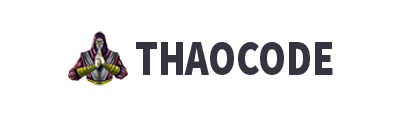


![Build đồ Akali mùa 14, bảng ngọc Akali cực mạnh [LMHT]](https://cdn.thaocode.com/upload/thaocode_com/post/_thumbs/Images/2024/06/20/2368/akali.jpg)
![Build đồ Ahri mùa 14, bảng ngọc Ahri cực mạnh [LMHT]](https://cdn.thaocode.com/upload/thaocode_com/post/_thumbs/Images/2024/06/17/2367/ahri.jpg)
![Build đồ Gwen mùa 14, bảng ngọc Gwen cực mạnh [LMHT]](https://cdn.thaocode.com/upload/thaocode_com/post/_thumbs/Images/2024/06/17/2366/gwen.jpg)
![Build đồ Camille mùa 14, bảng ngọc Camille cực mạnh [LMHT]](https://cdn.thaocode.com/upload/thaocode_com/post/_thumbs/Images/2024/06/10/2365/camille.jpg)
![Build đồ Garen mùa 14, bảng ngọc Garen cực mạnh [LMHT]](https://cdn.thaocode.com/upload/thaocode_com/post/_thumbs/Images/2024/06/07/2364/garen.jpg)

![Build đồ Jayce mùa 14, bảng ngọc Jayce cực mạnh [LMHT]](https://cdn.thaocode.com/upload/thaocode_com/post/_thumbs/Images/2024/06/04/2362/jayce.jpg)
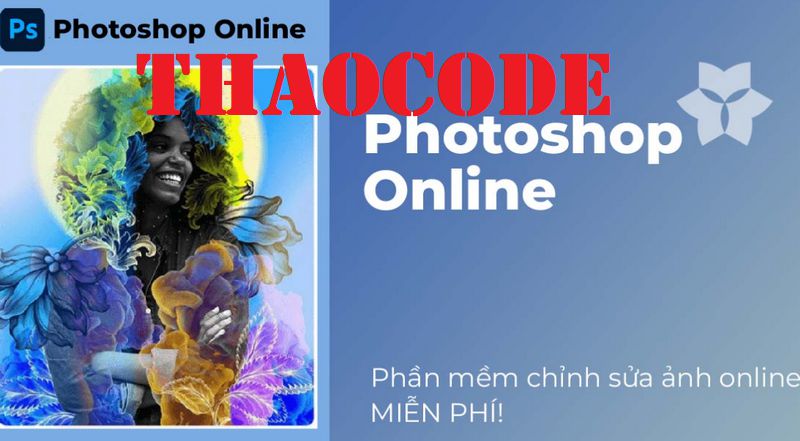

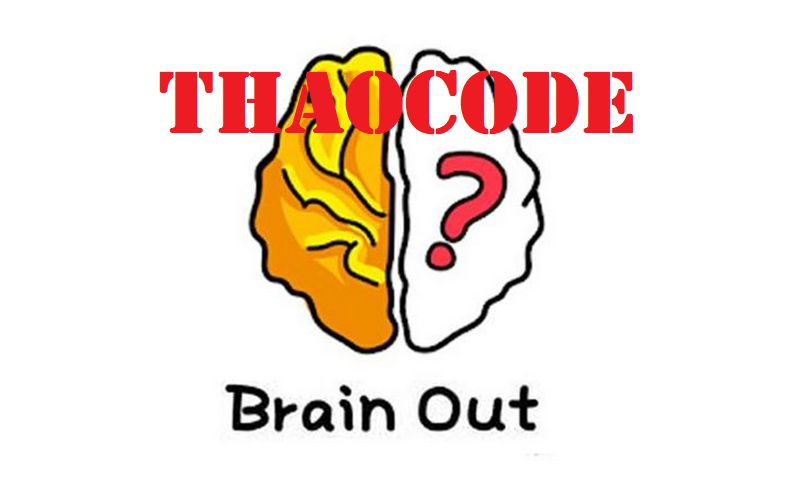
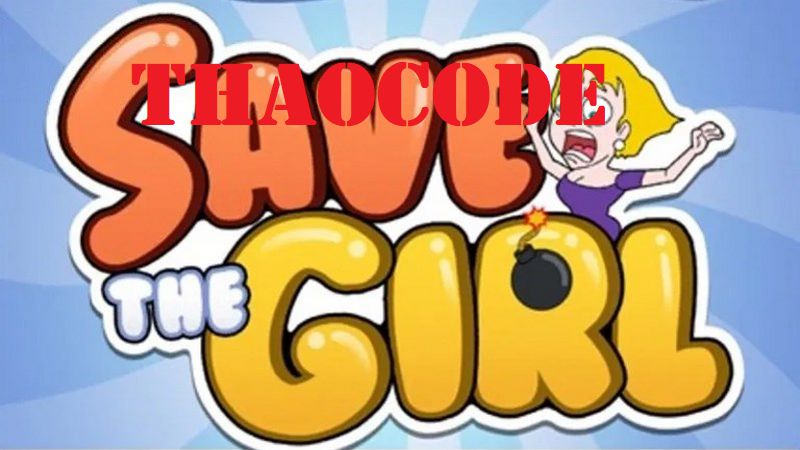

![[Full] Đáp án trắc nghiệm BNS đầy đủ nhất](https://thaocode.com/wp-content/uploads/2023/01/dap-an-trac-nghiem-bns.jpg)